
윈도우 11을 사용하다 보면 C드라이브(시스템 드라이브)의 용량이 점점 줄어드는 걸 경험하게 됩니다. 대부분의 사용자들은 디스크 정리를 통해 용량을 확보하려 하지만, 정리만으로는 충분한 공간을 확보하지 못할 때가 있습니다. 이럴 때 유용한 방법 중 하나는 기존에 설치된 프로그램을 다른 드라이브로 이동하는 것입니다. 특히 게임이나 전문 소프트웨어처럼 용량이 큰 프로그램은 다른 드라이브로 옮기면 저장 공간에 여유를 줄 수 있습니다. 이번 글에서는 윈도우 11에서 설치된 프로그램의 경로를 다른 드라이브로 변경하는 방법을 단계별로 설명드리겠습니다.
프로그램 설치 경로 변경하는 방법
1. 설정 열기
작업표시줄 왼쪽 아래의 시작 메뉴(윈도우 아이콘)를 클릭한 후, 설정(Settings)으로 들어갑니다.
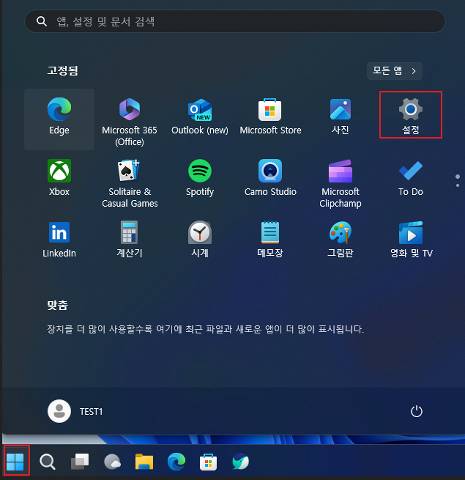
2. 앱 관리 화면으로 이동
설정 창에서 앱(Apps) 메뉴를 선택하고, 하위 메뉴 중 설치된 앱(Installed apps)을 클릭합니다.
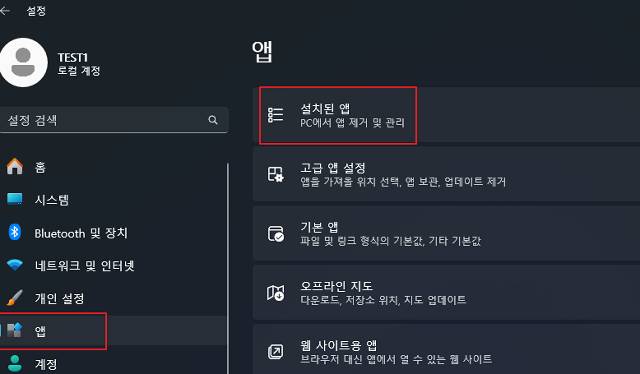
3. 이동할 앱 선택
설치된 앱 목록이 나타나면, 이동하고자 하는 앱의 우측 점 세 개 버튼을 클릭합니다. 메뉴 중에서 ‘이동(Move)’ 옵션이 표시된다면 클릭해 주세요.
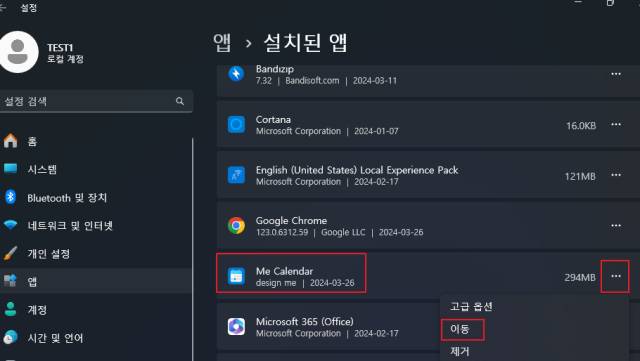
4. 새 드라이브 선택 후 이동
이동 가능한 드라이브 목록이 나타납니다. 원하는 드라이브를 선택한 뒤, 하단의 이동(Move) 버튼을 클릭하면 프로그램의 경로가 변경됩니다.
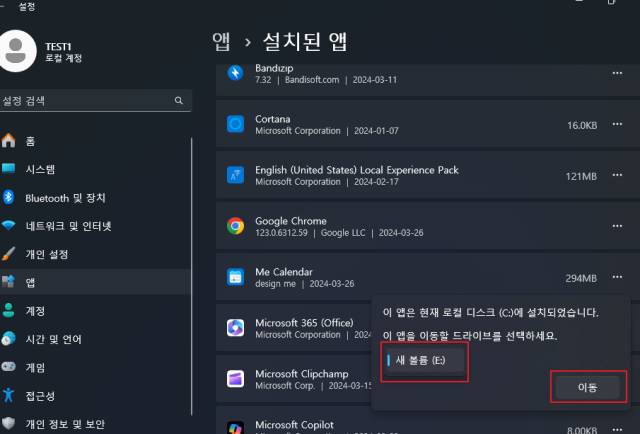
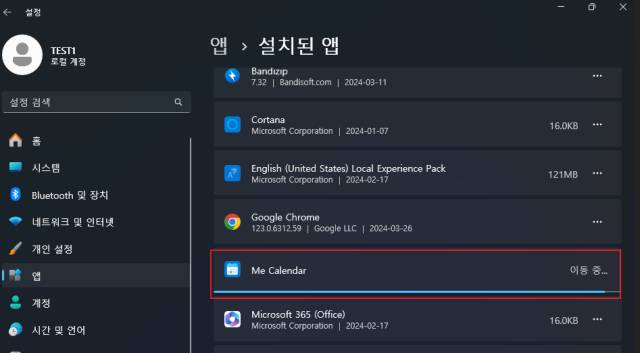
5. 이동 확인
이동이 완료되면 해당 드라이브로 이동하여 프로그램 폴더가 옮겨진 것을 확인할 수 있습니다.
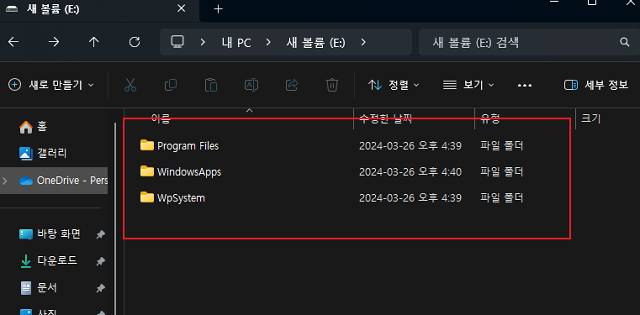
주의사항
1. 모든 앱이 이동 가능한 것은 아닙니다. 일부 프로그램은 시스템에 깊이 통합되어 있기 때문에 이동이 제한됩니다. 이 경우에는 ‘이동’ 버튼이 비활성화되어 있으니 참고하세요.
2. 이동 후에도 프로그램은 정상적으로 작동하지만, 일부 구버전 앱이나 타사 소프트웨어는 문제가 생길 수 있으므로 이동 후 실행을 꼭 확인해 주세요.
마치며
드라이브 용량 부족은 작업 효율을 떨어뜨릴 수 있는 요소입니다. 디스크 정리도 좋지만, 설치된 프로그램을 다른 드라이브로 옮기는 방법은 간편하면서도 효과적인 방법이 될 수 있습니다. 특히 게임이나 디자인, 영상 편집 프로그램처럼 용량을 많이 차지하는 앱이라면 이 방법으로 충분한 공간을 확보할 수 있습니다. 시스템 정리를 통해 좀 더 쾌적한 PC 환경을 만들고 싶다면, 프로그램 경로 변경도 고려해 보시길 추천드립니다.
